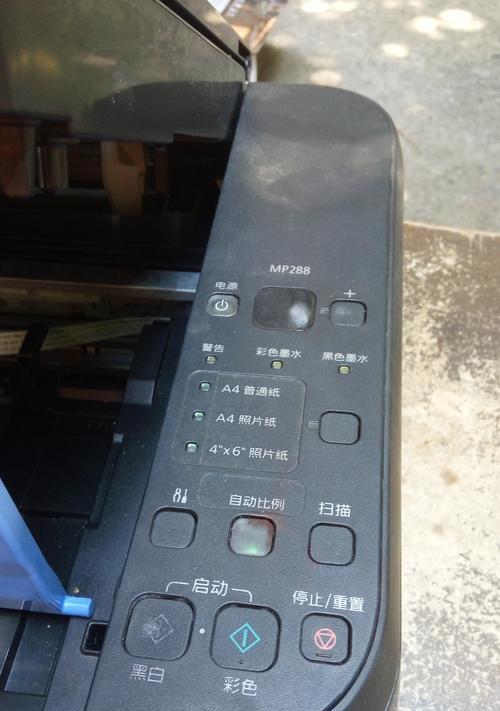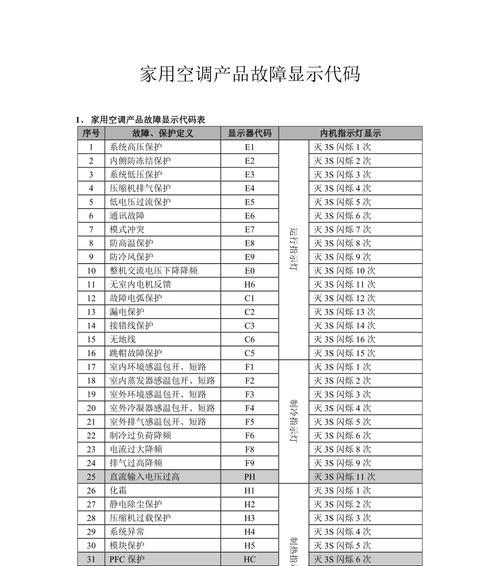打印机作为办公室和家庭中不可或缺的设备,其维护和保养显得尤为重要。对于使用佳能打印机的用户来说,了解如何正确加墨盒是进行日常维护的基本技能之一。本文将详细介绍佳能打印机加墨盒的步骤,并提供一些实用技巧和常见问题解答,以确保您能够轻松完成加墨工作,保障打印机的稳定运行。
为什么要了解加墨盒步骤?
在使用打印机的过程中,墨盒会逐渐耗尽,这时候如果不及时更换墨盒,打印质量会受到影响,甚至可能损伤打印机。掌握正确的加墨盒步骤,不仅能够保证打印质量,还可以延长打印机的使用寿命。了解加墨盒步骤对于每一个打印机用户来说都是必须的。

佳能打印机加墨盒的步骤
1.准备工作
在开始加墨之前,您需要准备以下物品:
兼容的佳能墨盒
平整的工作台面
软布或纸巾(用于清洁)
用户手册(了解打印机型号特定的加墨指南)
2.关闭打印机并拔掉电源
为了安全起见,请先关闭打印机,然后拔掉电源线,确保在操作过程中打印机不会突然开启或断电。
3.打开打印机盖
根据您的打印机型号,找到并打开打印机上对应的盖子,通常是打印机的顶部或前面板。
4.找到墨盒并取出旧墨盒
在打印机内部,您会看到墨盒所在的位置。轻轻按下墨盒的释放按钮(可能需要同时按住两个按钮),然后将旧墨盒从打印机中拉出。
5.清理墨盒接触点
在安装新墨盒之前,使用软布或纸巾轻轻擦拭墨盒接触点上的墨渍,确保新墨盒能够正确接触,避免打印时出现断线或色差。
6.安装新墨盒
打开新墨盒的包装,并去掉墨盒上的保护标签。将新墨盒对准打印机内的相应位置,然后平稳地放入。按下墨盒直到听到咔哒一声,表示墨盒已正确锁定到位。
7.关闭打印机盖并重新连接电源
小心地关闭打印机的盖子,确保盖子已完全关闭。重新将电源线插回电源插座,并打开打印机电源。
8.让打印机进行墨盒校准
许多佳能打印机在初次安装新墨盒时会自动进行校准。请根据打印机的提示进行操作,或等待打印机自动完成校准过程。
9.测试打印
校准完成后,进行一次测试打印,确保打印效果清晰、无色差,新墨盒工作正常。
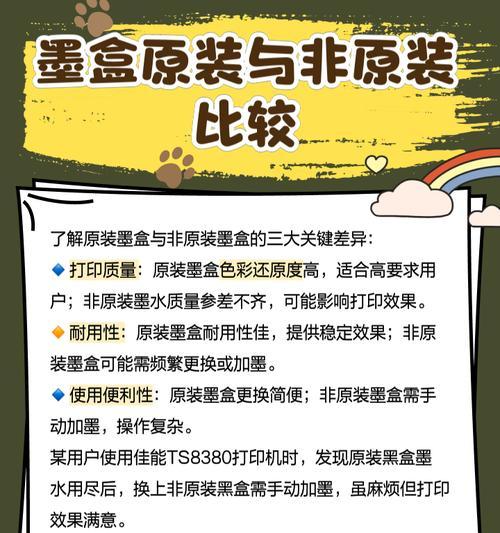
常见问题解答
为什么需要使用兼容的佳能墨盒?
使用兼容的墨盒可以确保打印机的正常工作,不兼容的墨盒可能会损坏打印机或导致打印质量下降。
如果在安装过程中墨盒损坏该怎么办?
如果墨盒在安装过程中损坏,不要尝试继续使用。立即联系佳能客服或专业维修人员,寻求帮助。
安装墨盒后,打印机没有进行校准怎么办?
如果打印机没有自动校准,建议检查用户手册中是否有特定的校准步骤,或联系客服寻求帮助。
如何处理墨盒接触点上的墨渍?
使用软布或纸巾轻轻擦拭接触点,避免使用酒精或其他化学溶剂,以免损坏打印机部件。
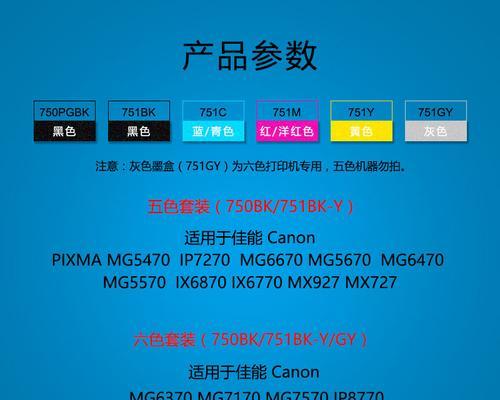
结语
通过以上步骤,相信您已经掌握了如何为佳能打印机加墨盒。正确的维护不仅能保证打印质量,还能延长打印机的使用寿命。希望本文能够帮助您顺利完成墨盒的更换工作,如果您在操作过程中有任何疑问,欢迎随时查询更多相关信息或咨询专业技术人员。